- Ferramentas on-line
Vídeo
Áudio
Imagem
- Ferramentas da área de trabalho
Software de mídia gratuito
produtos em destaque
- Recurso
- Apoio, suporte
3 etapas fáceis para gravar a tela
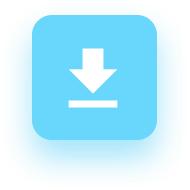
1. Baixe o Launcher

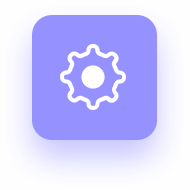
2. Ajustar as configurações

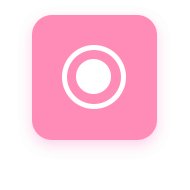
3. Comece a gravar
O FVC Free Screen Recorder é uma ferramenta de gravação de tela cheia de recursos que permite capturar o que está acontecendo na tela do computador sem marca d'água. Você pode gravar qualquer área da tela do seu PC, não importa se você deseja ocupar uma tela inteira, uma região fixa ou uma janela ativa. Além disso, você pode ajustar o formato de saída de vídeo, qualidade e outros parâmetros de acordo com sua necessidade.
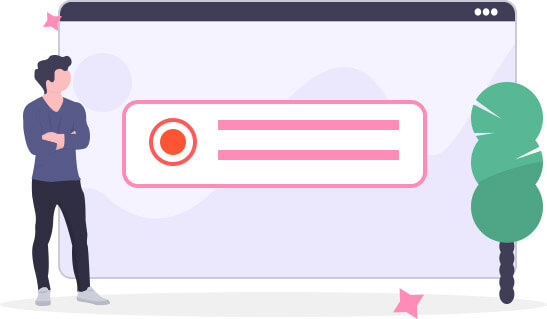
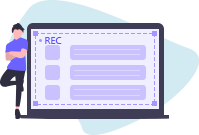
Gravar tela do computador
Usando o FVC Screen Recorder, você pode gravar suas atividades na tela do computador sem perder qualidade.
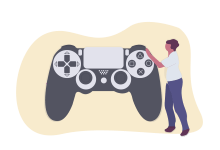
Record jogos populares
Você pode gravar um vídeo de jogo com uma narração e até habilitar a webcam para fazer um vídeo picture-in-picture.

Grave conferências e cursos
É fácil e eficiente salvar reuniões e cursos, caso queira revisá-los posteriormente.
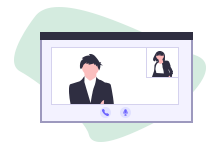
Gravar conversas de vídeo
Este gravador de tela permite gravar chamadas de vídeo para salvar algo importante durante o bate-papo.
Usando o FVC Free Screen Recorder, você pode obter qualquer som que deseja gravar sem perder qualidade. Ele pode capturar o áudio do sistema e a voz do microfone, que será seu melhor assistente para gravar áudio e adicionar narração às suas gravações. Você também pode alcançar a eficiência de processamento ideal sem o limite de formato. Desde que o arquivo de áudio possa ser reproduzido em seu computador, você pode gravá-lo com facilidade.
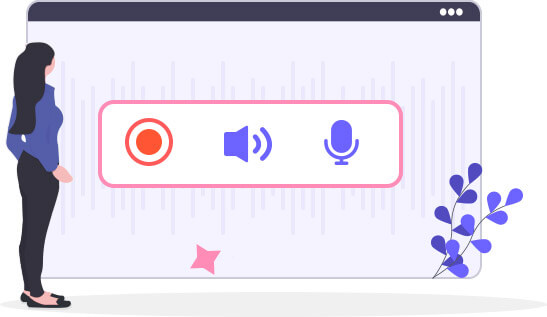
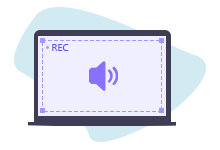
Gravar o som do computador
Ele o ajudará a gravar o som do seu computador, não importa se é do sistema ou do microfone.
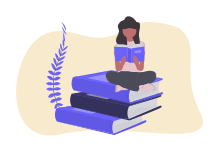
Gravar livros de áudio
Você pode salvar quantos livros de áudio desejar para reproduzi-los no seu player offline ou compartilhá-los com seu filho.
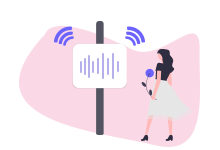
Gravar programas de rádio
Você pode gravar um programa de rádio feito por você mesmo sem demora para ouvir mais tarde em seu telefone ou outros dispositivos portáteis.
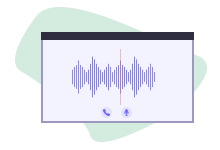
Gravar chamadas de voz
Quando você usa o PC para fazer uma chamada VoIP, pode gravá-la para rastrear violações de segurança ou manter a conversa para uso posterior.
100% grátis
FVC Free Screen Recorder é uma ferramenta totalmente gratuita que não tem nenhuma taxa escondida.Editar Screencast em tempo real
Você pode adicionar linhas em tempo real, texto, destaques e muito mais para anotar sua gravação.Formatos de saída opcionais
Você pode decidir em qual formato a gravação de saída ficará, como MP4 e WMV.Picture-in-Picture
É fácil de usar quando você deseja colocar sua webcam em seu screencast.Histórico de Gravação
Você pode revisar todas as suas gravações facilmente com a lista de histórico de gravação.Sem marca d'água
Não haverá marca d'água adicionada ao seu vídeo após a gravação. Gravador de ecrã
Gravador de ecrã| Recursos | Gravador de tela grátis | Gravador de ecrã |
| Gravar vídeo |  |  |
| Grave vídeo com áudio |  |  |
| Edite a gravação |  |  |
| Gravação de agendamento de tarefa |  |  |
| Definir gravação de duração |  |  |
| Faça capturas de tela |  |  |
| Aceleraçao do hardware |  |  |
| Exportar com marca d'água |  |  |
| Qualidade de gravação | Mais baixo, baixo, médio, alto | Mais baixo, baixo, médio, alto, mais alto, sem perdas |
| Taxa de quadros de gravação | 20 fps, 24 fps | 20 fps, 24 fps, 25 fps, 30 fps, 60 fps |
| Formato de saída | WMV, MP4 | WMV, MP4, MOV, F4V, TS, AVI, WMA, MP3, M4A, AAC, PNG, JPG / JPEG, BMP, GIF, TIFF |
| Tente gravador | Experimente a ferramenta gratuita | Baixar |
| Requisitos de sistema | SO suportado: Windows 11, Windows 10, Windows 8, Windows 7 macOS 10.7 ou superior Processador: 1GHz Intel/AMD CPU ou superior RAM: 1G RAM ou mais |
| Formato de saída de vídeo | MP4, WMV |

Eu sou um jogador. Às vezes faço alguns vídeos para compartilhar com outras pessoas. Este gravador é muito útil. Porque posso fazer um vídeo picture-in-picture com ele. Adoro.

Sorte minha! Encontrei este ótimo gravador de tela outro dia. Na verdade, já usei muitos gravadores de tela antes. A maioria deles é difícil de usar. Mas este é realmente conveniente de usar.

Isso funciona tão bem quanto descreve! E o vídeo gravado pode ser salvo no meu computador automaticamente. Isso é tão eficiente.
Q1: Como posso gravar a tela com a webcam?
Ao iniciar o Free Screen Recorder Online, ative a webcam e ajuste o tamanho da janela da webcam. Então você pode começar sua gravação.
P2: Por que minha gravação de tela não tem som?
Talvez você se esqueça de ativar o som do sistema ou a opção de microfone. Apenas certifique-se de ativá-los antes de iniciar a gravação da próxima vez.
Por Charlotte
É um aplicativo baseado na web para converter vídeos, e não preciso instalar nada.
Por Herman
Melhor gravador de tela que já usei. Fácil de usar! E a gravação do vídeo sai com alta qualidade. Eu amo isso!
Por teresa
O FVC Free Screen Recorder é realmente impressionante. Possui uma interface limpa. E sua edição em tempo real é muito útil.